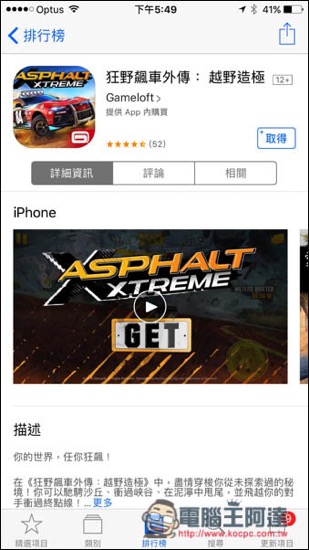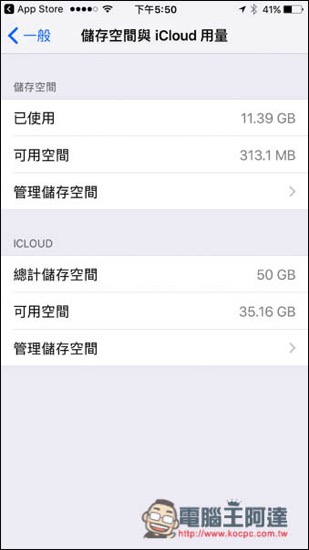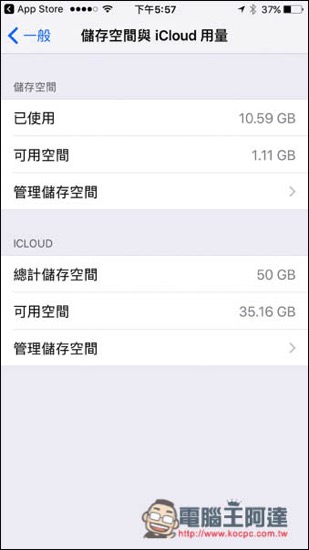iPhone 跳出儲存空間不足的訊息,幾乎是使用 16GB 或 32GB 一定會碰到的問題,只是時間來的早還是晚。雖然之前我們曾介紹過 Shrink My Pictures 這類可以幫忙壓縮照片檔案的 App,但畫質也會因此減少,很多人都不希望有這種結果,所以這篇筆者要來教大家一個小技巧,讓你不須刪除任何照片與App,也能釋出更多空間。
這技巧其實已經存在一段時間,其原理是利用 iOS 偵測到儲存空間不足時,會自動刪除一些暫存檔,不過似乎還有蠻多人不知道這方法,所以筆者就特別寫出這篇教學,繼續往下看吧!
首先,先進到「設定 -> 一般 -> 儲存空間與 iCloud 用量」,來查詢目前的可用空間有多少,以筆者的為例,目前僅剩下 245.2MB,非常少,只要稍微載個 100 多 MB 的遊戲 App 或拍部短片,基本上就會跳出「儲存空間不足」的訊息。
接著進到 App Store 中隨便找個大檔案的免費遊戲進行下載,你曾下載過的也沒關係,記得檔案大小一定要高於 GB 以上就對了,這樣才能釋放的多。
像筆者找的這款遊戲有 1.14GB,雖然說不算特別大,但也夠用了!
確認為檔案大小後,就點選下載功能。
當然,你的空間一定不足以安裝這款遊戲,因此會跳出無法下載的訊息,要求你管理你的儲存空間,這時按下「Settings」。
再進到儲存空間與 iCloud 用量選單後,神奇的事就發生了,可用空間突然增加!筆者原本是 245.2 MB,現在變成 313.1MB,增加了快 70MB。
接著再重複做一次,同樣又增加快 70MB,變成 380.2MB,就這樣繼續不斷重複做,直到可用空間停止增加。
筆者大概做了 11 次左右,可用空間終於停止增加,也從最初的 245.2 MB 提升到 1.11GB,整整增加 5 倍之多,沒想到 iPhone 的暫存檔有這麼多!因此下次碰到儲存空間不足,又不想刪除 App 與照片時,就可以利用這方法來釋放更多空間啦!
不過有一點要注意的是,這方法用越多次,之後釋放空間的幅度會越少,因為你只是把原本儲存暫存檔的空間,改成用來存其他資料而已,沒儲存空間存暫存檔的話,這方法也就會失效,所以也不能太依賴它啊!最好的方法還是養成備份習慣,以及隨時把沒用的 App、照片、影片給刪除。